Googleからのウイルス警告は本物?表示された時の5つの対処法
Androidのスマホを使っていく上で
困ることの一つが
『ウィルス警告』。
携帯のショップ店員時代にも
このウィルス警告に困ったお客様からの
問い合わせはとても多かったです。
昔からパソコンのウィルスが原因で
個人情報が流出したという事件は絶えず、
スマホでも同様のことが起こったり
LINEのアカウントが乗っ取られるなどの
被害も出ています。
ですが警告が出ているからといって
実際にウィルスに感染しているのでしょうか?
そこで今回は
ウィルス警告は実際に本物なのか、
警告が出た時の対処法を
ご紹介していきたいと思います。
この警告に従ったがために
本当にウィルスに感染したり
スマホの容量がいっぱいになったりなど
嫌なことばかり起きてしまいます。
警告が出たからと安易に操作せず、
まずは対処法を身につけてから
操作をしていきましょう!
この記事に書いてること♪
Googleからのウイルス警告がスマホに表示!対処するには?
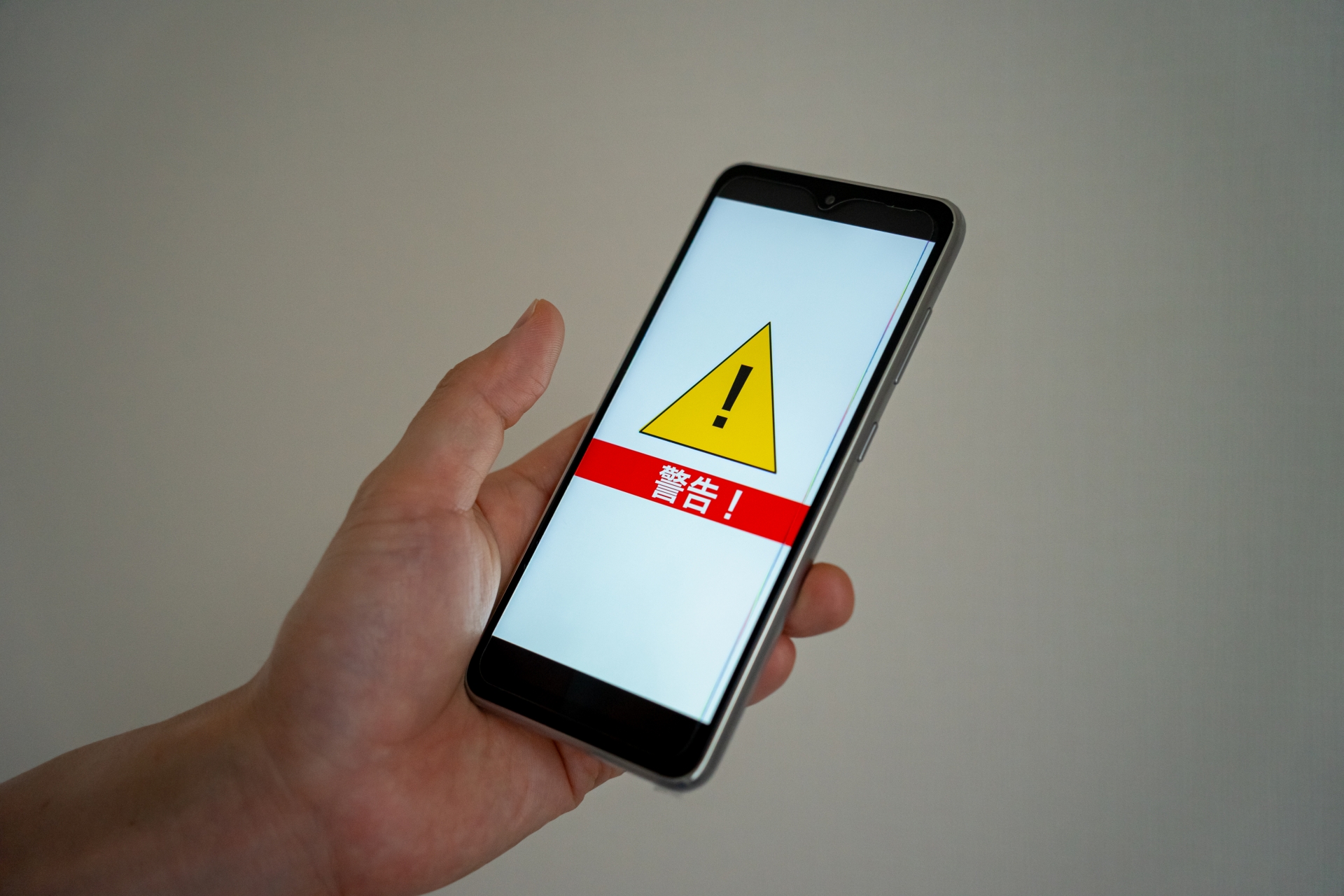
唐突にくるウィルス警告の文字。
ウィルスに感染するような行為や
ウェブページにアクセスしてなくても
『ウィルス』と出ただけで
誰もが焦ってしまいます。
ですがその焦りが命取りです。
自分がウィルスに感染するようなこと
していないのであれば、
まずは冷静になって以下の対処方法で
対処していきましょう。
①ウイルス警告が嘘であることを理解する
(引用元:マイナビ)
こんな警告が出たら…
誰でも驚きますよね?
この警告とともに
『ウィルス除去のためのソフトを
ダウンロードしてください』
という表示も出てきます。
ですがこれらの警告は
大概がニセモノのことが多いです。
というのも、
スマホがウィルスに感染にしてるかは
正直誰にもわかりません。
ウィルスに感染していると見せかけ
ウィルス除去のアプリをダウンロードさせ
成果報酬を得る広告が大半なのです。
②ウイルス警告のカウントダウンに従わない
(引用元:トレンドマイクロ)
ウィルス警告の中には
データ破損までのカウントダウンを
してくるものもあります。
カウントダウンなんかされたら
より一層焦ってしまいますよね?
ですが、これで
『ウィルスを今すぐ除去』などの
ボタンをタップしてしまうと
クリーナーアプリがダウンロードされ、
スマホ容量を圧迫するようになります。
③Googleウイルス警告のアプリをインストールしない
この警告で出てくるアプリは
大半がクリーナーアプリです。
パソコンで言うところの
ウィルスバスターのようなものですね。
ですがこのクリーナーアプリを入れても
警告が止まることはありません。
一時的には止まっても
- 再びウィルス警告が出る
- ボタンをタップする
- クリーナーアプリをダウンロードする
と繰り返していくことになるのです。
また、クリーナーアプリは
何個も入っていればいいわけではありません。
そのアプリ全てが安全だとも限らず、
本当はウィルス感染していなかったのに
このアプリのダウンロードを
繰り返し行っている間に
いつの間にかウィルスに感染している
なんてことも…
むやみにダウンロードしてはいけないのです。
④Googleのウイルス警告が頻繁に表示される場合は?
ウィルス警告は上記でも紹介したように
ほとんどが広告です。
そしてこの広告は
どのWebページにも貼られていて、
閲覧時間帯やアクセスしたユーザーによって
異なるものが表示されます。
『このサイトを見ていたら出てきた』
と申告があっても
再び同じように表示されるとは限りません。
と言うことは、
頻繁に表示されても防ぎようがないので、
無視をし続けておくことが得策です。
⑤Googleウイルス警告でインストールしてしまった場合はどうする?
私たちユーザーは
スマホのプロではありません。
警告が出たことで焦り、
指示通りにアプリをインストールして
その後に『本当に大丈夫か』と不安になります。
その焦りからインストールしてしまったら、
次の方法で対処しましょう!
- まずは一旦冷静になる
- インストールしたアプリを削除
- 再度警告が出ても無視
実際、スマホがウィルスに感染したときは
『アプリをインストールしてください』
ではなく
『ウィルスを検知したので削除してください』
と指示されます。
もしもこの『削除』の指示が出た場合は
本当にウィルス感染している可能性が高いので
セキュリティソフトでの対策が必要となります。
スマホで使える
オススメのセキュリティソフトに関しては
こちらを参考にしてください。
⇒携帯のウイルスを消す方法!おすすめの5つのセキュリティソフト
ここでは各携帯会社から出ているものや
McAfeeのようなセキュリティソフトを
ご紹介しています。
ご自身が使いやすいものを
利用していただければ幸いです。
Googleのウイルス警告!原因は何なの?
ウィルス警告の大半はアプリの広告です。
仕組みはこうです。
- 警告を出す
- ユーザーがアプリをダウンロードする
- 広告主に成果報酬が入る
そしてこの広告、
どのWebページにも貼られていて、
閲覧時間帯やアクセスしたユーザーによって
異なるものが表示されます。
そのため、そのサイトに行けば
必ずウィルス警告が出るわけでもないのです。
ですが、これは
『アプリをインストールしてください』
と言う指示が出ているときに限ります。
本当にウィルスに感染している場合は
『アプリをインストールしてください』との
指示はありません。
むしろ『削除してください』と
指示されます。
そのため、ウィルス警告が出た場合は
それが本当なのか広告なのかを
見極めないと、
後で痛い目を見ることとなります。
⇒『スマホがウイルスに感染してます』と警告された時の3つの対処法
こちらではGoogle以外からの
ウィルス警告が出た時の対処方法が載っています。
もしもウィルスに感染してしまった時の
症状なども紹介されているので、
ぜひ参考にして見てください。
まとめ
いかがでしたか?
今回は
Googleからのウィルス警告が出た時の対処法
についてご紹介していきました。
実際、ウィルス警告が出たとしても
そのほとんどは広告のことが多く、
クリーナーアプリのインストールを
勧めてくるだけです。
ですが、その警告に慣れ、
本当はウィルスに感染しているのに
なんの確認もせずに放置しておくと
後で痛い目を見ることになります。
面倒くさがらず、
確認だけはするようにしてくださいね。
この記事をSNSでシェア